آموزش نرم افزار پیکس آرت و معرفی بخش های مختلف آن
برای ثبت تصاویر و عکاسی حرفه ای دیگر نیازی به دوربین های گران قیمت ندارید شما می توانید به وسیله ی تلفن همراه هوشمند خود تصاویر را ثبت و به کمک نرم افزارهای گوناگون آن ها را ویرایش کنید. یکی از نرم افزار هایی که شما می توانید به وسیله ی آن عکس های خود را به صورت حرفه ای ویرایش کنید، پیکس آرت (Art Pics) نام دارد.
این برنامه ی کاربردی و البته پر طرفدار این امکان را به شما می دهد تا بتوانید عکس های خود را به صورت هنری ویرایش کرده و تغییراتی اساسی بر روی آن ها اعمال کنید. به همین دلیل در این مطلب قصد داریم شما را با امکانات و ویژگی های نرم افزار پیکس آرت picsart آشنا کنیم. پس با تیم فنی رایانه کمک همراه باشید.
امکانات و ویژگی های نرم افزار پیکس آرت
امروزه به لطف فراگیر شدن تلفن های هوشمند نرم افزار های متعددی برای این دستگاه های ساخته شده است تا کاربران بتوانند در کمترین زمان تصاویر خود را ویرایش کنند به همین دلیل اگر نگاه کوچکی به دنیای اینترنت داشته باشید با نرم افزار های ویرایش تصویر متعددی روبرو میشوید که هر کدام امکان و ویژگی های مختلفی دارند. اما اگر قصد داشته باشید بهترین نرمافزار ویرایشگر تصویر را انتخاب کنید پیکس آرت از همه آنها توانمند تر است.
از ویژگی های نرم افزار پیکس آرت می توان به موارد زیر اشاره کرد.
- ترکیب کردن عکس ها
- برش و کلاژ عکس
- وجود استیکرهای متنوع
- وجود افکت های گوناگون برای ویرایش عکس
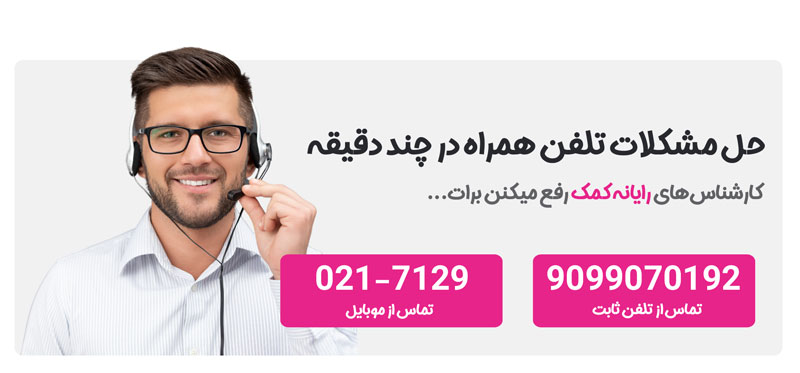
امکانات برنامه PicsArt
حال که با قابلیت های گوناگون این برنامه ی پر کاربرد یعنی پیکس آرت آشنا شده اید ما قصد داریم در ادامه به نحوه ی کار با این برنامه بپردازیم تا شما بتوانید به راحتی و با چند کلیک ساده عکس های خود را به صورت حرفه ای ویرایش کنید.
بعد از دریافت و نصب این برنامه، شما با چندین گزینه رو به رو خواهید شد که به شرح زیر است. هر کدام از گزینه ها کارایی متفاوتی دارد که در ادامه به آن ها اشاره خواهیم کرد.
اگر دوست داری به صورت فشرده و رایگان با تمام امکانات picsart یاد بگیری؟ پیشنهاد میکنم مطلب "ویرایش عکس حرفه ای با Pics Art" از دست ندی
بخش Collage در پیکس آرت
شما به کمک این گزینه می توانید پس زمینه های گوناگون و قاب های زیبایی برای تصاویر خود ایجاد کنید.
قسمتDraw در picsart
با انتخاب این گزینه می توانید متن های مختلفی بر روی تصاویر خود قرار دهید.
بخش ادیت edit در برنامه ویرایشگر تصویر پیکس آرت
گزینه ی ادیت در واقع همان ویرایش عکس های مورد نظر شما می باشد.
از میان گزینه های بالا پرکاربرد ترین گزینه همان Edit)) می باشد در واقع برای ویرایش تصاویر خود به این گزینه احتیاج دارید.
برای ادیت عکس در گوشی لازم است ابتدا عکس مورد نظر خود را از گالری تلفن خود انتخاب کنید بعد از انجام اینکار شما با ابزارهای گوناگونی برای ادیت عکس مواجه خواهید شد.
گزینه ی Tools)) شامل ابزار های گوناگونی مانند crop، clone وغیره می باشد در کل ابزارهای موجود در نوارtools امکان ویرایش و ایجاد تغییر در تصاویر را به شما می دهد.
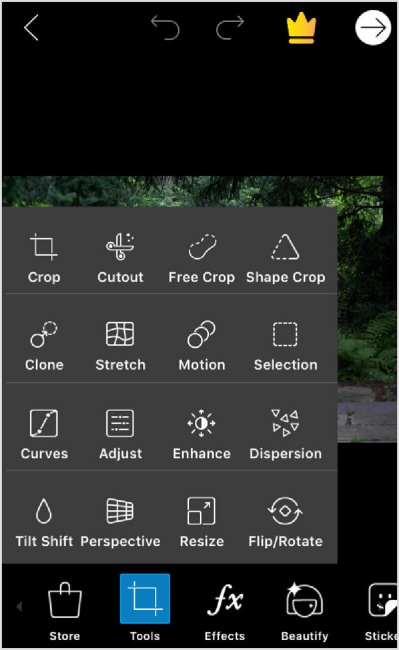
قسمت تغییر اندازه Resize در ویرایشگر حرفه ای پیکس آرت
همان طور که از نام این گزینه پیدا است، شما می توانید از این گزینه برای ایجاد تغییر در سایز تصاویر استفاده کنید به یاد داشته باشید که مقیاس در این گزینه بر حسب پیکسل می باشد.
برش عکس و تصویر در قسمت crop در picsart
برش دادن عکس در موبایل یکی دیگر از قابلیت های برنامه ی پیکس آرت می باشد قابلیت بسیار جالب این برنامه، دارا بودن قالب های آماده برای برش عکس است. یعنی شما می توانید با استفاده از ابعاد قالب های مختلف، تصاویر خود را برش دهید.
بخش انتخاب Selection در picsart موبایل
این گزینه به منظور گذاشتن افکت های گوناگون بر روی تصاویر طراحی شده است.
دوست داری به صورت حرفه ای با برنامه Inshot کار کنی و عکس و ویدیو هاتو حرفه ای ویرایش کنی؟ آموزش Inshot Video Editor
قسمت Free crop در پیکس آرت گوشی
حذف بک گراند عکس و یا بریدن عکس به شکل های متفاوت از جمله کارهایی است که می توانید به کمک این گزینه انجام دهید.
.
قسمت Shape crop در picsart
شما می توانید به کمک نرم افزار پیکس آرت تلفن همراه تصاویر خود را به صورت اشکال هندسی گوناگون نظیر مربع و یا مثلث برش بزنید.
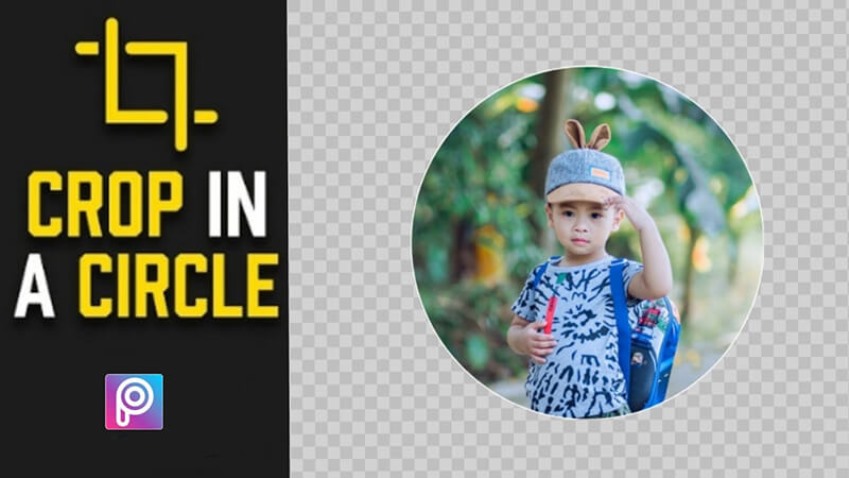
نقاشی با پیکس آرت با Stretch
تغییر سایز تصاویر و خلق عکس هایی خاص وظیفه ی این گزینه می باشد.
بخش Tilt shift در برنامه پیکس آرت اندروید
تار کردن قسمت های گوناگون تصاویر به کمک گزینه ی Tilt shift)) امکان پذیر خواهد بود.
Perspective))
ایجاد زاویه در تصاویر می تواند تا حد زیادی به شما در ویرایش عکس ها کمک کند شما می توانید در نرم افزار ادیت نصویر پیکس آرت این کار را به کمک گزینه ی پرسپکتیو انجام دهید به یاد داشته باشید که این زاویه می تواند هم به صورت عمودی و هم به صورت افقی قرار بگیرد.
Clone))
همانند سازی یا همان کلون گزینه ی بسیار جذاب این برنامه می باشد.
این گزینه ها تنها بخشی از کارایی ابزارهایی است که در قسمت tools)) برنامه ی پیکس آرت قرار گرفته است. در بروزرسانی های این برنامه ی پرکاربرد گزینه های گوناگونی نیز افزوده می شود.
حال که با گزینه های گوناگون و کارایی هر کدام از آن ها آشنا شده اید در ادامه چندین روش گوناگون برای ادیت عکس را نیز به شما معرفی خواهیم کرد.
افزودن متن به تصاویر
افزودن متن به تصاویر را می توان یکی از قابلیت های جذاب این برنامه دانست چون شما می توانید با استفاده از این قابلیت پوستر تبلیغاتی نیز بسازید. فونت ها و البته رنگ های گوناگونی در این برنامه وجود دارد که می توانید بنا بر سلیقه ی خود حق انتخاب داشته باشید.
برای انجام این کار، در نوار پایین صفحه، گزینه ی (text menu) را انتخاب کنید.
با لمس متن و باز شدن یک کادر خالی شما می توانید متن دلخواه خود را وارد کنید برای ثبت متن نوشته شده می توانید گزینه تیک بالای صفحه را لمس کنید.

ایجاد تغییر در پس زمینه ی عکس
تغییر پس زمینه ی عکس می تواند در ظاهر تصویر شما تغییرات اساسی ایجاد کند. گزینه ی cutout)) این امکان را به شما می دهد تا بتوانید تصویر خود را برش داده و بر روی زمینه ی دیگر یا عکس دیگری قرار دهید.

ایجاد افکت و ویرایش تصاویر در گوشی
ویرایش تصاویر و ایجاد افکت های گوناگون گزینه ای است که بسیاری از افراد به دنبال آن هستند. برنامه ی پیکس آرت این امکان را به شما می دهد تا بتوانید افکت های مختلفی را روی تصاویر خود اعمال کنید برای این کار لازم است گزینه ی effects menu)) را انتخاب کرده و با لمس گزینه ی (effects) جلوه های گوناگون و مورد علاقه ی خود را بر روی تصاویر اعمال کنید.
دوست داری برای پست های اینستاگرامت یک کاور جذاب درست کنی؟ پیشنهاد میکنم آموزش ساخت کاور اینستاگرام در اینشات به صورت رایگان رو از دست ندی!
قرار دادن استیکر بر روی تصاویر
استیکرهای گوناگون موجود در این برنامه می تواند در ادیت تصاویر در موبایل یاری دهنده باشد به یاد داشته باشید که بسیاری از استیکرهای موجود در این برنامه رایگان می باشد.
برای قرار دادن استیکر بر روی تصاویر لازم است گزینه ی sticker)) را لمس کنید. حال شما می توانید استیکر مورد علاقه ی خود را انتخاب کرده و در هر جای تصویر آن را ثبت کنید.
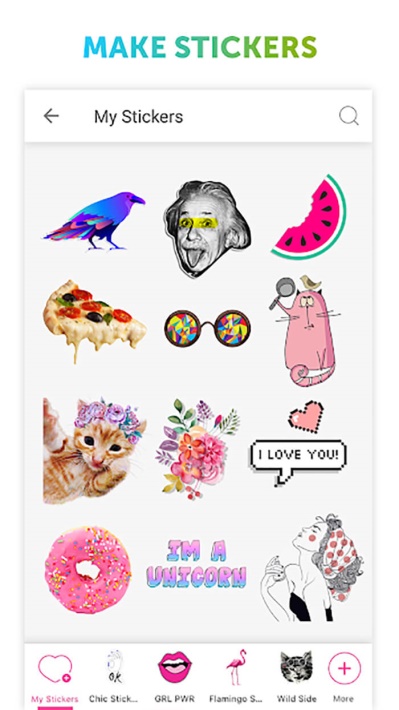
تار کردن تصاویر در پیکس آرت گوشی موبایل
محو کردن قسمت های گوناگون تصاویر یکی دیگر از قابلیت های این برنامه ی پر کاربرد می باشد برای بلور کردن تصاویر بعد از انتخاب گزینه ی effects)) به دنبال گزینه ی blur)) باشید. شما می توانید با استفاده از پاک کن بخش های دلخواه خود را پاک کنید.


آموزش حذف پرده سبز با پیکس آرت picsart گوشی
پیکس ارت یک اپلیکیشن فوقالعاده بوده که کلی امکانات متنوع به شما ارائه میدهد و کاربران پس از نصب آن بر روی تلفن همراه بهراحتی میتوانند به ویرایش تصاویر خود بپردازند.
یکی از این ویژگیهای برنامه picsart این است که بهسرعت میتوانید پس زمینه تصویر خود را حذف کنید.
- برای حذف پسزمینه سبز در picsart ابتدا وارد این برنامه شوید. سپس از آن که میخواهید پسزمینه آن را حذف کنید را انتخاب کنید.
- پس از اضافهکردن تصویر خود درونبرنامه برای پاک کردن پس زمینه عکس از انتهای صفحه بر روی "آیکن قیچی" ضربه بزنید تا انتخاب شود.
- اکنون مانند تصویر زیر ابتدا دورتادور سوژه خود را انتخاب کرده و سپس درون آن را انتخاب کنید تا قرمزرنگ شود.
- نکته: بابت بیرونزدگی انتخاب خود نیازی نیست نگران باشید زیرا با استفاده از هوش مصنوعی برنامه خودکار انتخاب شما را اصلاح میکند.
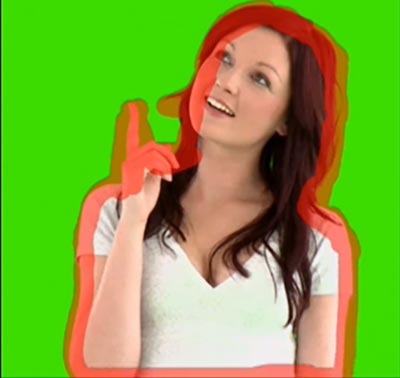
- پس از اتمام انتخاب از قسمت بالا سمت راست صفحه گزینه save را انتخاب کنید تا سوژه که با فرایند حذف بکگراند از عکس جدا کردهاید درگوشی شما ذخیره شود.

- پس از انتخاب عکس بدون پسزمینه در برنامه پیکس آرت به شما نمایش داده میشود. در صورتی که هوش مصنوعی بهدرستی عکس را از تصویر زمینه جدا نکرده است تنها کافی است دوباره فرایند بالا را تکرار کنید.
- اما اگر حذف تصویر از پسزمینه در picsart بهدرستی انجام شده از قسمت بالای صفحه دوباره بر روی علامت فلش ضربه بزنید تا بتوانید پسزمینه را بهعکس خود اضافه کنید.
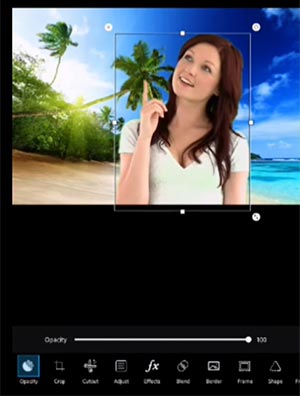
- با این کار گالری گوشی شما نمایش داده میشود و میتوانید پسزمینه عکس خود را انتخاب کنید.
- در آخرین مرحله از حذف و تغییر پسزمینه تصویر در پیکس آرت تنها کافی است سوژه را بر روی پسزمینه هماهنگ کنید.

سخن آخر
در پایان امیدواریم با استفاده از مقاله ی "آموزش نرم افزار پیکس آرت" بتوانید عکس های دلخواه خود را به سادگی ویرایش کنید، در صورت بروز هر گونه مشکل می توانید با شرکت رایانه کمک تماس گرفته و از کارشناسان مجموعه رایانه کمک ®️ مشاوره تلفنی ارزان و اینترنتی دریافت کنید. برای دریافت مشاوره تنها کافی است با شماره تلفن های 9099071540 یا 0217129 تماس حاصل فرمایید.
قابل توجه شما کاربر گرامی: محتوای این صفحه صرفاً برای اطلاع رسانی است در صورتی که تسلط کافی برای انجام موارد فنی مقاله ندارید حتما از کارشناس فنی کمک بگیرید.